Con cualquier sistema informático, una de las cosas que la mayoría de la gente quiere hacer es personalizar la computadora a sus gustos personales. Hay muchas formas de hacerlo, que variarán de una persona a otra. Una opción de personalización común es el fondo del escritorio. Usted ve regularmente el escritorio de su computadora y tener una buena imagen allí puede ayudarlo a sonreír. Es posible que desee usar algo que lo inspire, le recuerde unas excelentes vacaciones, muestre un hermoso paisaje o presente a sus seres queridos.
Si está utilizando Linux Mint como su sistema operativo, encontrará que viene con varios fondos de escritorio preinstalados. Puede verlos presionando la tecla Super y escribiendo "Fondos".
Sugerencia: Linux se refiere a la tecla "Windows" o la tecla "Comando" de Apple como "Super" por razones de marca registrada. De forma predeterminada, la tecla de Windows o Comando se interpretará como la super tecla.

Una vez que esté en la pantalla de selección de fondos, puede elegir entre cualquiera de las imágenes de fondo de Linux Mint preinstaladas. Hay once opciones de marca en la sección "Linux Mint" y veintidós fotos de alta resolución sin marca en la sección "Ulyana".
Para utilizar sus propias imágenes de fondo personalizadas, debe utilizar la sección "Imágenes" o importar otra carpeta. "Imágenes" le permite navegar a través de cualquier imagen que se encuentre en el directorio Imágenes de su usuario. Solo necesita hacer clic en una imagen para configurarla como fondo de escritorio.
Sugerencia: La sección Imágenes solo toma imágenes de su directorio Imágenes. No busca de forma recursiva en ninguna carpeta de su directorio Imágenes.
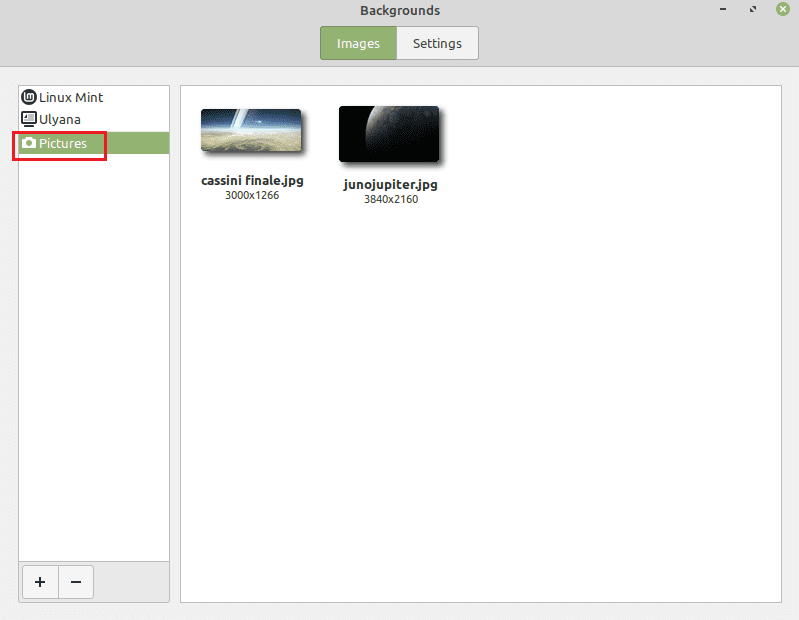
Si desea usar una imagen en un subdirectorio de su carpeta Imágenes, o si desea usar una imagen de otra carpeta, tendrás que copiarla a la carpeta Imágenes o agregar una nueva carpeta a la carpeta lista. Para agregar una carpeta a la lista de carpetas, haga clic en el icono "agregar" en la esquina inferior izquierda, luego busque y seleccione una carpeta que desee importar. Una vez que lo haya hecho, podrá seleccionarlo como cualquiera de las otras secciones.
